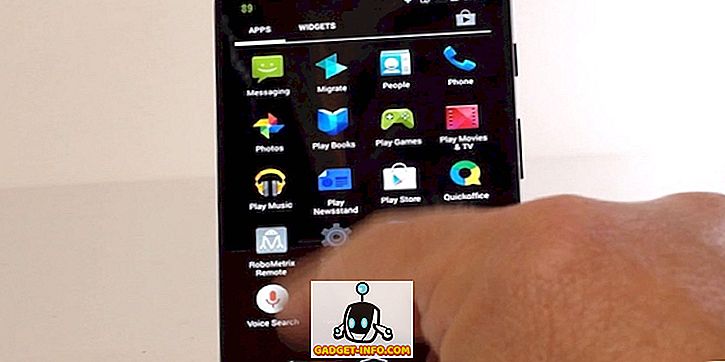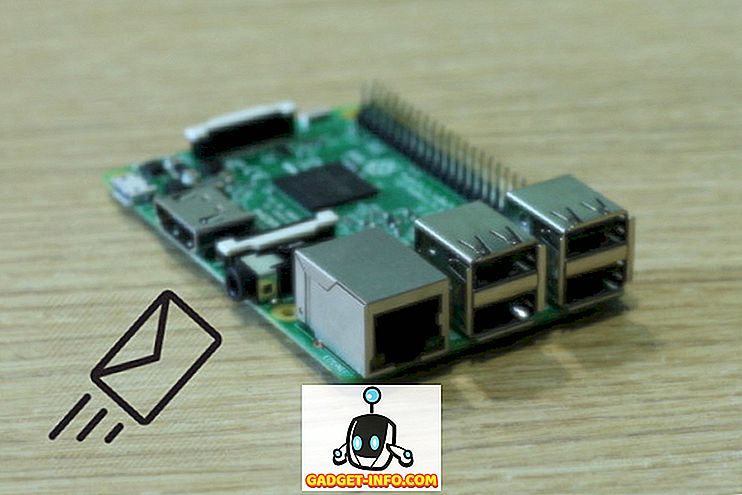Naučíme se spoustu nových věcí z internetu a zatímco web může být obecně zábavným a vzdělávacím místem, je to také místo plné nenávisti a zneužívání. Jsme například náchylní k tomu, že jsme svědky mnoha nenávistných komentářů a nevhodných videí na YouTube a jsme si jisti, že nechcete, aby to vaše děti viděly. Google však obsahuje funkci rodičovského zámku, jako je funkce pro režim YouTube s názvem Omezený režim, který byl dříve znám jako bezpečnostní režim. Pokud chcete, aby byl YouTube pro děti bezpečnější, měli byste nastavit režim Omezený režim YouTube. Než vám však řekneme, jak to můžete udělat, pojďme si promluvit o tom, jaký je omezený režim a jak to funguje.
Co je režim s omezeným přístupem YouTube?
Omezený režim YouTube je funkce rodičovské kontroly pro síť pro sdílení videa. Pracuje s příznaky komunity, takže zpětná vazba ostatních uživatelů, kteří nahlásili nevhodný obsah, přichází v úvahu spolu s věkovým omezením. Google také kontroluje signály naznačující nevhodný obsah. Když tedy povolíte omezený režim, většině nežádoucích obsahů a komentářů se vyhnete a zároveň nemůžete očekávat, že přinese 100% přesnost, mělo by to fungovat dobře.
Povolit režim Omezený režim YouTube v počítači
Režim Omezený režim YouTube můžete snadno povolit v prohlížeči PC nebo Mac. Jakmile je však povolen, omezený režim je vázán na prohlížeč, takže pokud máte více prohlížečů nebo více uživatelských účtů v prohlížečích, jako je Chrome, budete muset povolit režim Omezený režim na všech z nich odděleně. Zde je návod, jak povolit režim Omezený režim v libovolném prohlížeči v počítači:
1. Otevřete YouTube.com ve svém prohlížeči, přejděte dolů a najdete zde možnost „ Omezený režim “. Klikněte na něj, zapněte jej a klikněte na možnost „ Zamknout omezený režim v tomto prohlížeči “.

Poznámka : Pokud kliknete na tlačítko „Uložit“, režim Omezený režim lze vypnout komukoli pomocí prohlížeče, což není bezpečné řešení.
2. Poté se budete muset přihlásit ke svému účtu Google . Omezený režim bude vázán na váš účet Google, aby každý, kdo ho chce vypnout, musel zadat heslo účtu Google .

3. Po dokončení bude režim Omezený režim zapnut a můžete se odhlásit ze svého účtu Google nebo jej nechat a při pokusu o vypnutí režimu Omezený režim vás společnost Google požádá o přihlášení.

Zapněte v telefonu omezený režim
Pokud jde o aplikaci YouTube na platformě Android a iOS, je snadné povolit režim Omezený režim. Na Androidu stačí, když jdete do aplikace YouTube, kliknete na tlačítko tříbodového menu vpravo nahoře a klepnete na „ Nastavení “. Poté přejděte na „ General “, kde můžete povolit „ Restricted Mode “.

V iPhonu nebo iPadu stačí jít do Nastavení v aplikaci YouTube a klepnout na první možnost nazvanou „ Omezený režim filtrování “. Poté vyberte možnost „ Přísný “.

Zatímco v aplikaci YouTube je režim Omezený, není to tak bezpečné, protože jej nemůžete uzamknout v zařízení a je vázáno na účet. Navíc je možné snadno zamířit do Nastavení a vypnout jej. Dobrou zprávou je, že Google nabízí aplikaci YouTube Kids, kterou můžete nechat své batole sledovat videa bez obav o nežádoucí obsah. Můžete také použít různé aplikace rodičovského zámku pro Android.
Udělejte YouTube bezpečnější pro děti s omezeným režimem
Zatímco služba YouTube nenabízí komplexní funkce rodičovské kontroly, alespoň je bezpečná na webové frontě. Totéž však nelze říci o aplikaci YouTube, ale jak jsme se zmínili, můžete aplikaci YouTube Kids získat. To je vše z naší strany, vyzkoušejte režim omezeného YouTube na svém počítači nebo smartphonu a dělejte děti YouTube přátelské. Pokud máte nějaké pochybnosti, dejte nám vědět v sekci komentáře níže.